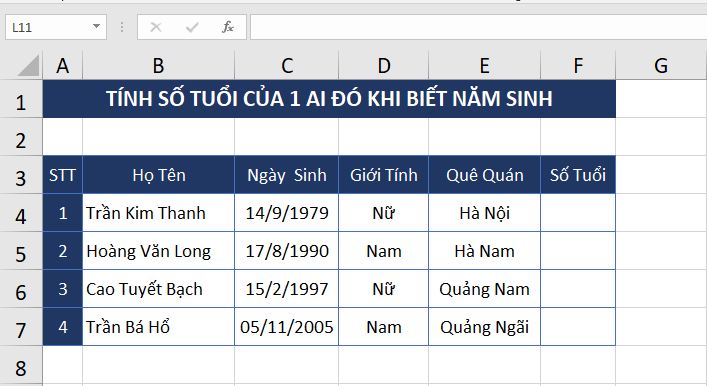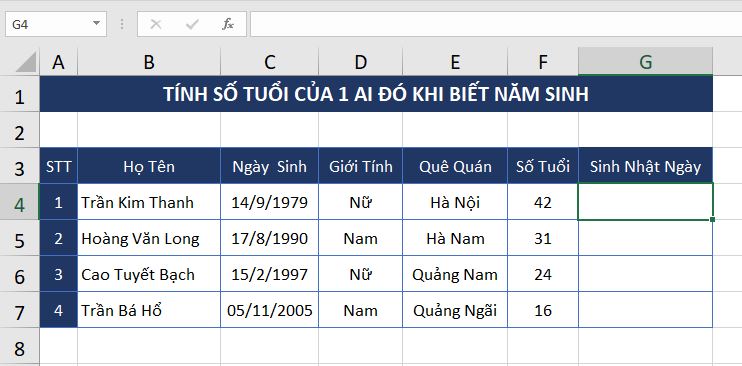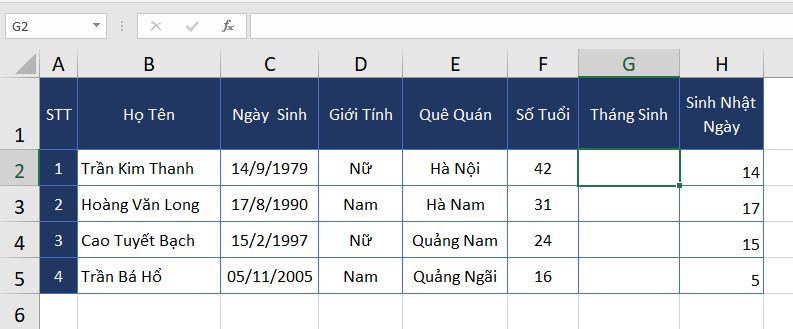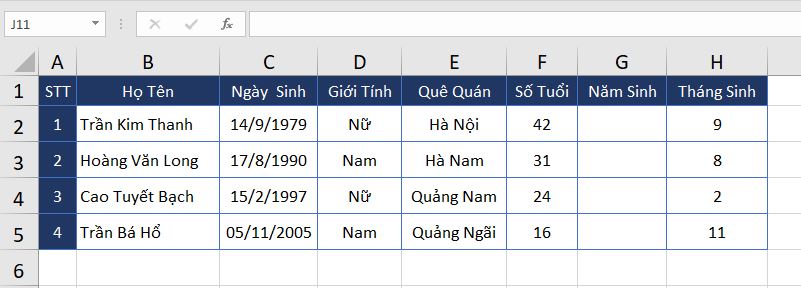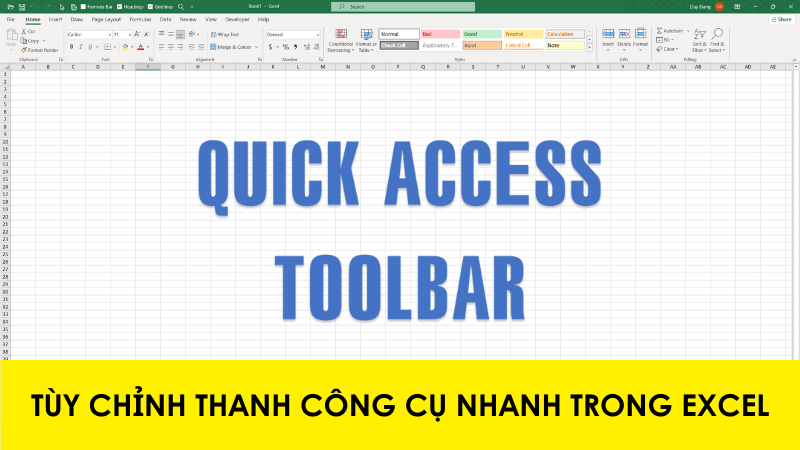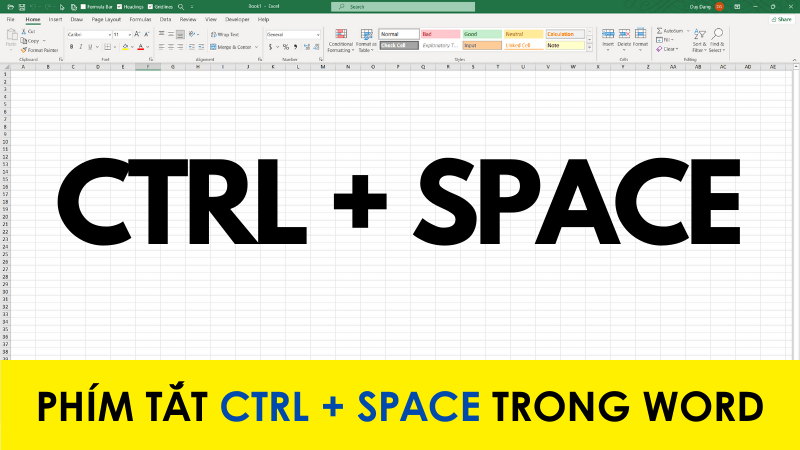Bài 19: Hàm NGÀY THÁNG trong Excel 2019 Phần 1
Trong Excel có rất nhiều hàm ngày tháng khác nhau bao gồm hàm TODAY, DAY, MONTH, YEAR và còn vô số các hàm ngày tháng trong Excel khác giúp người sử dụng hiển thị ngày tháng năm với các mục đích khác nhau. Hãy cùng tinhocsieutoc khám phá các hàm ngày tháng trong Excel 2019 qua bài chia sẻ này nhé.
I. Hàm TODAY
Cú pháp: =TODAY()
Chức năng: Trả về ngày tháng năm hiện hành, nó không chứa tham số và thời gian được ngầm hiểu là 0 giờ. (Hàm NOW() cũng trả về ngày tháng năm hiện hành nhưng có chứa tham số giờ).
Ví dụ 1: Bạn muốn lấy thông tin của ngày hôm nay bạn nhấn =TODAY() và kết quả sẽ ra như hình bên dưới.
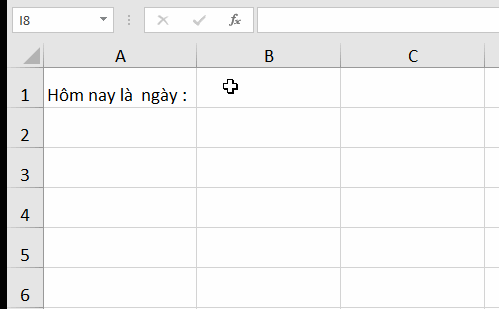
Ví dụ 2: Sử dụng hàm TODAY() kết hợp với hàm YEAR() để tính số tuổi của 1 ai đó. Ví dụ ta có một bảng tính như sau:
Để lấy được năm sinh trong ô ngày sinh ta dùng hàm YEAR(). (hàm sẽ trả về kết quả là năm). Khi đó ta viết công thức như sau:
=YEAR(Năm hiện tại – Năm sinh)
=YEAR(TODAY())-YEAR(C4) (chúng ta cần chuyển định dạng ô dữ liệu KQ về General để cho ra kết quả chính xác)
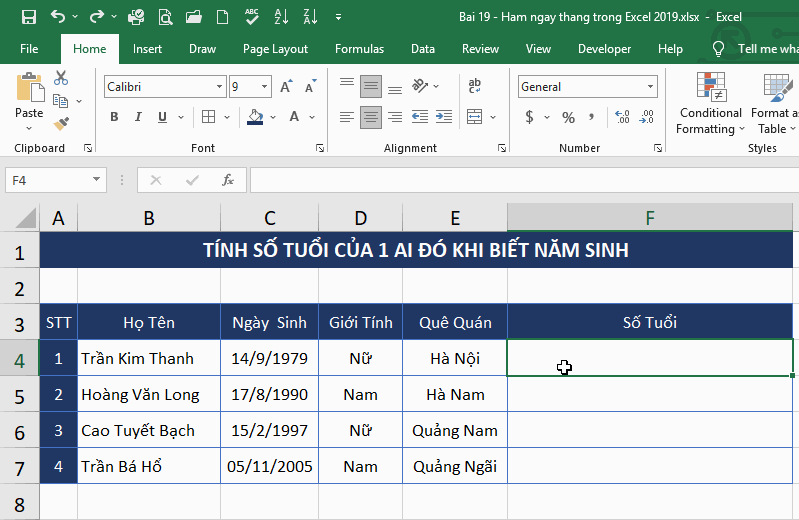
II. Hàm DAY
Cú pháp: =DAY( Serial_number)
Trong đó: Serial_number là giá trị bắt buộc. Là giá trị ngày, tháng, năm mà bạn muốn lấy ra ngày.
Chức năng: Tách giá trị ngày trong một ngày, tháng, năm cụ thể. Ngày được trả về dưới dạng số nguyên, có giá trị từ 1 đến 31.
Ví dụ: Hãy tách ngày sinh nhật trong ô ngày Sinh của bảng dữ liệu sau:
Để lấy ngày sinh trong 1 ô dữ liệu DATE ta dùng hàm =DAY() như sau:
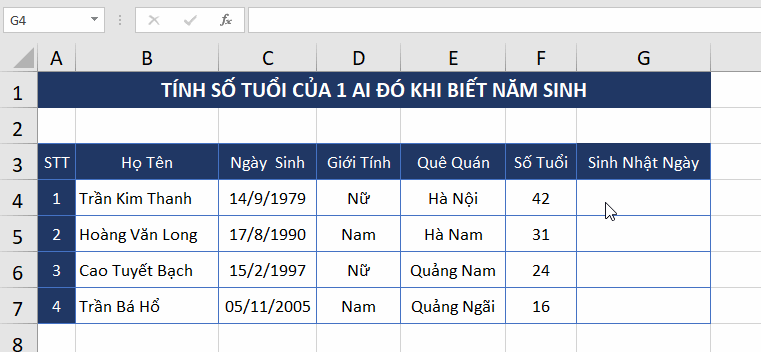
III. Hàm DAYS
Cú Pháp: =DAYS(end_date, tart_date)
Trong đó: Start_date và End_date là những ngày mà bạn muốn biết giữa chúng có bao nhiêu ngày.
Chức năng: Trả về số ngày giữa hai ngày.
Ví dụ: Tính số ngày từ hôm nay tới quốc khánh còn bao nhiêu ngày.
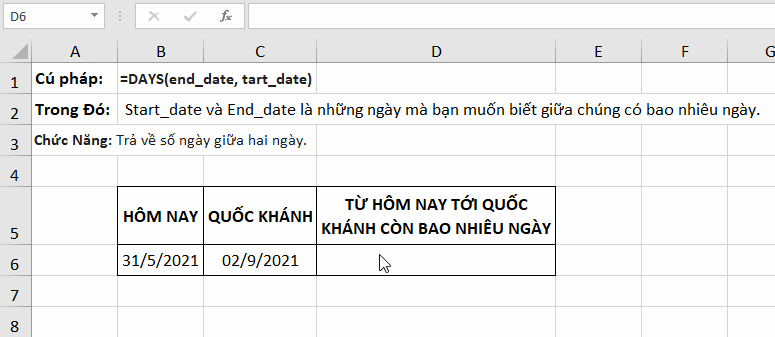
IV. Hàm MONTH
Cú pháp: =MONTH(serial_number)
Chức năng: Tách giá trị tháng trong một ngày cụ thể. Tháng được trả về dưới dạng số nguyên và có giá trị từ 1 đến 12.
Ứng dụng của hàm MONTH:
• Xác định số tháng cụ thể trong bảng tính.
• Kết hợp với một số hàm khác để thuận tiện trong công việc
Ví dụ 1: Xác định tháng hiện tại của hôm nay ta dùng công thức sau:
=MONTH(TODAY())
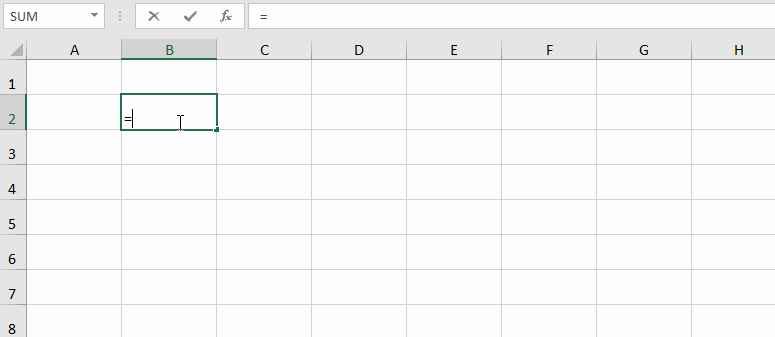
Ví dụ 2: Tách tháng sinh từ cột ngày sinh trong trong bảng dữ liệu sau:
Để lấy tháng trong 1 ô dữ liệu Date ta sử dụng hàm MONTH(), khi đó ta lấy tháng của cột ngày sinh như sau: =MONTH(C2)
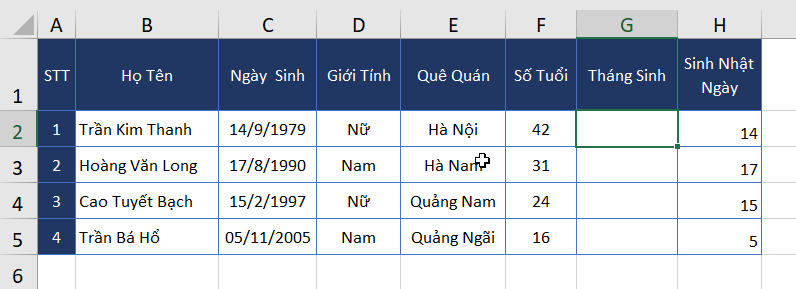
V. Hàm YEAR
Định nghĩa: Trả về số năm của một ngày cụ thể đã cho trước.
Cú pháp: =YEAR(serial_number)
Trong đó: Serial_number: Ngày trong năm mà bạn muốn tìm. Trả về năm của một ngày một ngày tương ứng nào đó. Năm được trả về dạng số nguyên trong khoảng từ 1900 đến 9999.
Ví dụ 1: Tìm năm hiện tại của ngày hôm nay.
Giống như tìm tháng, ta kết hợp hàm YEAR() với hàm TODAY(). Khi đó công thức được viết như sau: =YEAR(TODAY())
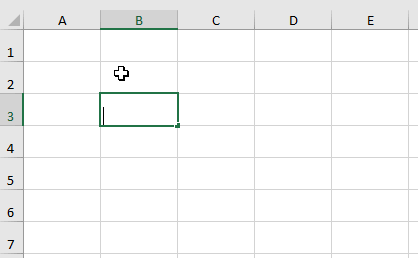
Ví dụ 2: Hãy sử dụng hàm YEAR để lấy ra năm ở ô C2:C5.
Nhập hàm =YEAR(C2) vào ô bảng tính cần xuất kết quả.
Lưu ý: Nếu dữ liệu chỉ có ngày tháng và không có năm thì Excel sẽ lấy theo năm hiện hữu.
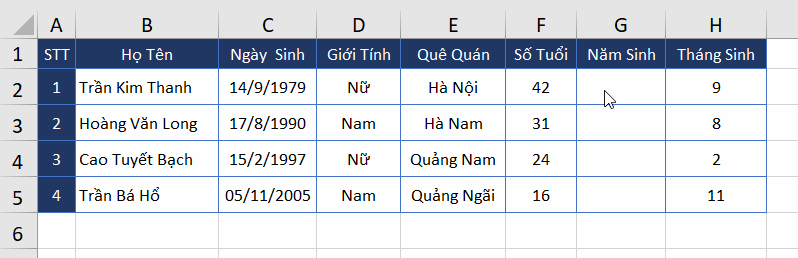
- Cập nhập
- 2,079 lượt xem
- 0 Bình luận
 Thế Duy
Thế Duy
Hy vọng rằng với nội dung trên chúng tôi đã mang lại một giá trị nào đó gửi đến bạn. Chúng tôi sẵn sàng hỗ trợ bạn bằng cách để lại bình luận. Cảm ơn bạn đã theo dõi./